
Mover fotos a un álbum diferente en Fotos en el Mac
Para mover fácilmente las fotos y los vídeos a álbumes o carpetas diferentes, basta con arrastrarlos. Por ejemplo, puedes seleccionar fotos de un álbum y arrastrarlas a otro álbum en la barra lateral. También puedes seleccionar fotos y transferirlas a un álbum nuevo o a un álbum existente.
Si deseas utilizar fotos en otra app, es necesario que las exportes a una ubicación en el Finder.
Mover fotos a otro álbum
En la app Fotos
 del Mac, selecciona las fotos que quieres mover.
del Mac, selecciona las fotos que quieres mover. Realiza una de las siguientes operaciones:
Arrastra las fotos seleccionadas a un álbum en la barra lateral.
Con la tecla Control pulsada, haz clic en una de las fotos seleccionadas y elige "Añadir a" > [nombre del álbum].
Selecciona Archivo > Nuevo álbum a partir de selección. Se muestra un nuevo álbum sin título que contiene tu selección en la sección “Mis álbumes” de la barra lateral.
Arrastra la miniatura del indicador de selección que aparece en la parte superior de la ventana hasta un álbum de la barra lateral.
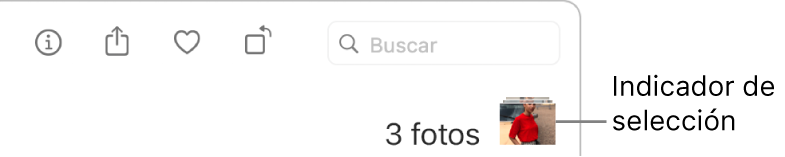
Exportar fotos a una carpeta en el Finder
Puedes mover fácilmente fotos a una carpeta en el Finder para utilizarlas con otra app. Las copias de las fotos se colocan en el Finder (y ocupan más espacio del disco).
En la app Fotos
 del Mac, selecciona las fotos que quieras exportar.
del Mac, selecciona las fotos que quieras exportar.Arrastra la selección a una carpeta en el Finder o selecciona Archivo > Exportar > Exportar fotos.
Para obtener más información sobre cómo exportar fotos fuera de la app Fotos, consulta Exportar fotos, vídeos y pases de diapositivas.